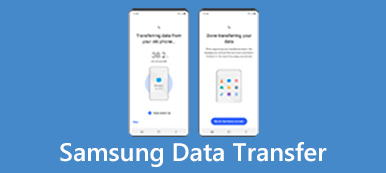最近行われたFacebookの調査によると、オンラインの人々の70%以上は毎日少なくとも2台のデバイスを使用するマルチデバイスユーザーであり、ほぼ25%は毎日インターネットにアクセスするために3台のデバイスを使用します。
あなたは知っていますか Androidのテキストメッセージを保存する方法 簡単に?
ビジネスパートナー間の会話のように、一部のテキストメッセージは重要です。 空き容量を増やすときは、Androidからコンピュータにテキストメッセージを保存することをお勧めします。 コンピュータ、SDカードなど、Androidでテキストメッセージをバックアップする方法はいくつかありますが、簡単ではありません。
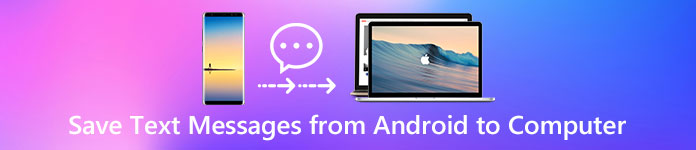
Samsung、HTC、LG、Moto、およびその他の主要メーカーのAndroidデバイスでテキストメッセージを管理し、空き容量を増やすのに役立つアプリケーションとソフトウェアを共有します。
あなたはまた読むのが好きかもしれません: テキストメッセージをバックアップする.
第1部:SMSバックアップと復元アプリを使用してAndroidにテキストメッセージを保存する方法
Androidにテキストメッセージを保存する機能を持つAndroidアプリがいくつかあります。 ここでは、Androidメッセージをコンピューターに転送するのに役立つ人気のSMSバックアップおよび復元アプリを紹介します。
SMSのバックアップと復元
主な機能は次のとおりです。
1 SDカードまたはあなたの電子メールアカウントとクラウドサービスにAndroid上でテキストメッセージを保存します。
2 SDカードまたは電子メールでバックアップから失われたテキストメッセージを復元します。
3 SDカード上のSMSバックアップを簡単に管理します。
4 SDカードから削除されたテキストメッセージを回復します。
メリット
1 このAndroidアプリは完全に無料で利用できます。
2 それは軽量であり、より少ないストレージを占有します。
3 インターフェースは直感的です。
デメリット
このAndroidのテキストメッセージバックアップアプリには、初心者を混乱させる可能性がある多くのカスタム設定があります。
もっと読む: AndroidでアプリをSDカードに移動.

Androidのテキストメッセージをコンピュータに保存する手順
Androidのテキストメッセージをすばやく保存したい場合は、次の手順に従ってこのSMSバックアップ復元アプリを使用してください。
ステップ1:Google Playストアにアクセスし、バックアップと復元を検索してAndroidスマートフォンにダウンロードし、画面の指示に従ってAndroidスマートフォンにインストールします。
ステップ2:それを開き、ホームインターフェースのバックアップオプションをタップします。 SMSバックアップを保存するためのデフォルトの保存先に問題がなければ、[OK]をタッチします。 それ以外の場合は、[カスタムフォルダ]をクリックして目的の場所を削除します。
ステップ3:[新しいバックアップの作成]画面に移動すると、いくつかのカスタムオプションが表示されます。 [バックアップの選択]セクターの下にある[テキストメッセージ]のチェックボックスを必ずオンにしてください。 アプリはバックアップの名前を自動的に作成しますが、必要に応じて変更できます。
ステップ4:次に、チェックボックスをオンにして、「MMSメッセージを含める」と「絵文字/特殊文字」を含めるかどうかを決定します。 すべてのテキストメッセージをバックアップする場合は、[すべての会話]を選択します。 「選択した会話のみ」では、特定のテキストメッセージを保存できます。 [バックアップの場所]領域を見つけて、[ローカルバックアップのみ]または[クラウドまたは電子メールアカウントへのバックアップとアップロード]を選択します。
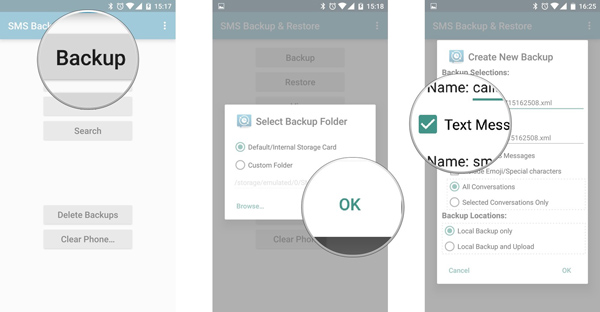
ステップ5:最後に、「OK」をタップして設定を確認し、AndroidのテキストメッセージをSDカードに保存し始めます。
第2部:Androidからコンピュータにテキストメッセージを保存する方法
公式のソフトウェアとAndroidアプリはどちらもAndroidにテキストメッセージを保存することができますが、避けられない欠点がいくつかあります。 たとえば、公式のソフトウェアは、特定のブランドのAndroid携帯電話専用です。 そしてAndroidアプリは、Androidからコンピュータへのテキストメッセージの転送に時間がかかります。 Androidにすばやく簡単にテキストメッセージを保存する方法はありますか? Apeaksoft Androidのバックアップと復元 あなたが探している答えです。 その主な機能は次のとおりです。
1. テキストメッセージをバックアップする Android上でコンピュータに3つ以下のステップで。
2 ワンクリックでコンピュータ上の全体のAndroid携帯電話のバックアップを作成します。
3 テキストメッセージのバックアップに加えて、写真、WhatsApp、連絡先、電話、ビデオ、音楽、PDF、アプリデータなどもサポートされています。
4 迅速かつ安全に物理的な接続を使用してコンピュータにAndroidのデータを保存します。
5 あなたのテキストメッセージと他のプライベートファイルをパスワードで保護してください。
6 いつでもAndroidのバックアップからSMSや他のコンテンツを復元します。
7 Samsung、LG、Moto、Huawei、HTCなど、大手メーカーのすべてのAndroidデバイスで動作します。
つまり、Android のバックアップと復元は、Android デバイスから Windows 11/10/8/7/XP および Mac OS にテキスト メッセージをバックアップする最も簡単な方法です。
Android上のテキストメッセージをコンピュータにバックアップする方法
ステップ1。 お使いのコンピュータに最高のAndroidのテキストメッセージのバックアップツールをインストールします
Android Backup&RestoreをWindowsPCにダウンロードしてインストールします。 MacBookを使用している場合は、Macバージョンをダウンロードしてください。 USBケーブルを使用してAndroidフォンをコンピューターに接続します。 そして、最高のAndroidテキストメッセージバックアップアプリケーションを起動して、携帯電話を自動的に認識させます。
バックアップテキストメッセージの際には、Androidフォンに付属のUSBケーブルを使用することをお勧めします。

ステップ2。 バックアップメッセージを選択
ホームインターフェースでは、以下の2つの選択肢があります。 バックアップAndroid。 「ワンクリックバックアップ」ボタンは、すべてのコンテンツと設定を含むAndroidデバイス全体のバックアップを作成するために使用されます。 Androidでのみテキストメッセージを保存する場合は、[デバイスデータのバックアップ]ボタンをクリックして、次のウィンドウを開き、さらにカスタムオプションを表示できます。 次に、[メッセージ]オプションの前にあるチェックボックスをオンにします。 暗号化されたバックアップを作成するには、[暗号化されたバックアップ]ボックスをオンにして、パスワードを削除します。

ステップ3。 Androidでテキストメッセージをバックアップする
設定を変更したいときはいつでも「戻る」ボタンをクリックして前のウィンドウに移動してください。 設定後、右下の「スタート」ボタンをクリックしてください。 プロンプトが表示されたら、Androidにテキストメッセージを保存する宛先を選択し、バックアッププロセスを開始します。 完了すると、Androidバックアップと復元内のコンピューターに保存されているAndroidテキストメッセージも表示できます。

お見逃しなく:どうやって テキストメッセージを新しい電話に転送する
結論
私たちのスマートフォンは私たちの日常生活や職場でほとんどすべてのタスクを実行できますが、それは主に通信機器です。 また、Android上のテキストメッセージをSDカード、クラウドサービス、またはコンピュータに保存する必要がある場合は、上記のガイドを使用できます。 このチュートリアルでは、Androidでテキストメッセージをバックアップするための複数の方法を共有しました。 それらはすべて独自の利点と利点があります。 あなたはあなたの状況に応じて適切な方法を発見するために私達の紹介と提案を読むことができます。 あなたがAndroidのSMSを保存するための最良の方法を探しているなら、私たちはお勧めします Androidのバックアップと復元それはそれがAndroidからコンピュータにSMSを転送することができるだけではなく、またかなり使いやすいからです。 とにかく、私たちは私たちのガイドと提案があなたに役立つことを願っています。